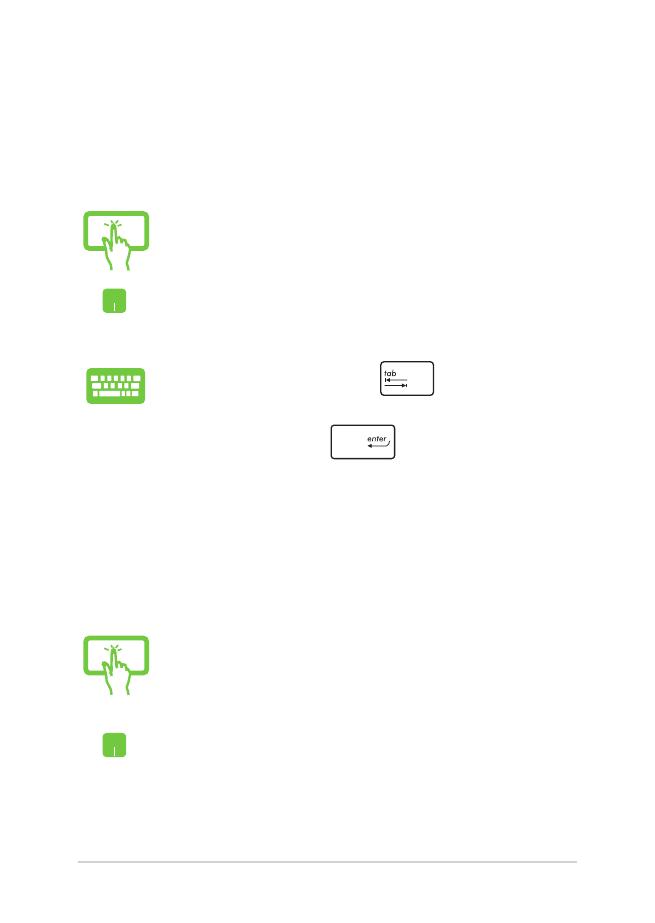
Lietotņu pielāgošana
Varat pārvietot, mērogot vai atspraust lietotnes no sākumekrāna,
izpildot tālāk norādītās darbības.
Pieskarieties lietojumprogrammai, lai to palaistu.
Novietojiet peles kursoru uz lietojumprogrammas,
pēc tam veiciet peles kreisās pogas klikšķi vai vienreiz
pieskarieties, lai palaistu to.
Divreiz nospiediet taustiņu
, pēc tam
izmantojiet bulttaustiņus, lai pārlūkotu lietotnes.
Nospiediet taustiņu
, lai palaistu lietotni.
Pieskarieties lietotnes elementam un turiet to nospiestu,
pēc tam velciet to uz jaunu vietu.
Veiciet dubultskārienu lietotnei un pēc tam velciet un
nometiet to jaunā atrašanās vietā.
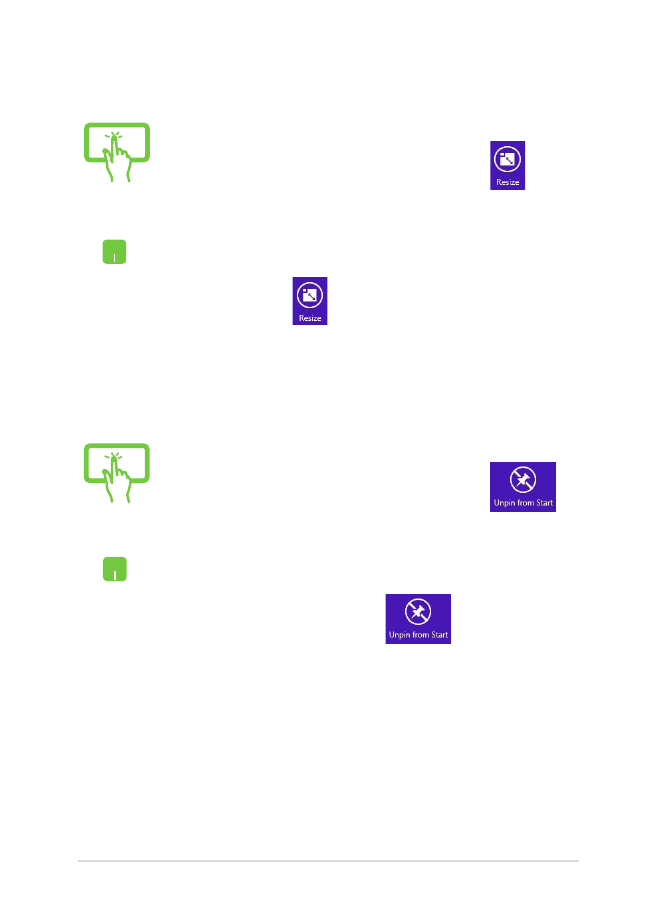
Piezīmjdatora e-rokasgrāmata
61
Lietotņu izmēra maiņa
Lietotņu atspraušana
Pieskarieties lietotnei un turiet to nospiestu, lai aktivizētu
tās pielāgošanas joslu, pēc tam pieskarieties
un
atlasiet lietotnes mozaīkas izmērus.
Pieskarieties lietotnei un turiet to nospiestu, lai aktivizētu
tās pielāgošanas joslu, pēc tam pieskarieties
,
lai atspraustu lietotnes.
Noklikšķiniet ar peles labo pogu uz lietotnes, lai
aktivizētu tās pielāgošanas joslu, pēc tam pieskarieties/
noklikšķiniet uz
un atlasiet lietotnes mozaīkas
izmērus.
Noklikšķiniet ar peles labo pogu uz lietotnes,
lai aktivizētu tās pielāgojumu joslu, un pēc tam
pieskarieties/noklikšķiniet uz
.
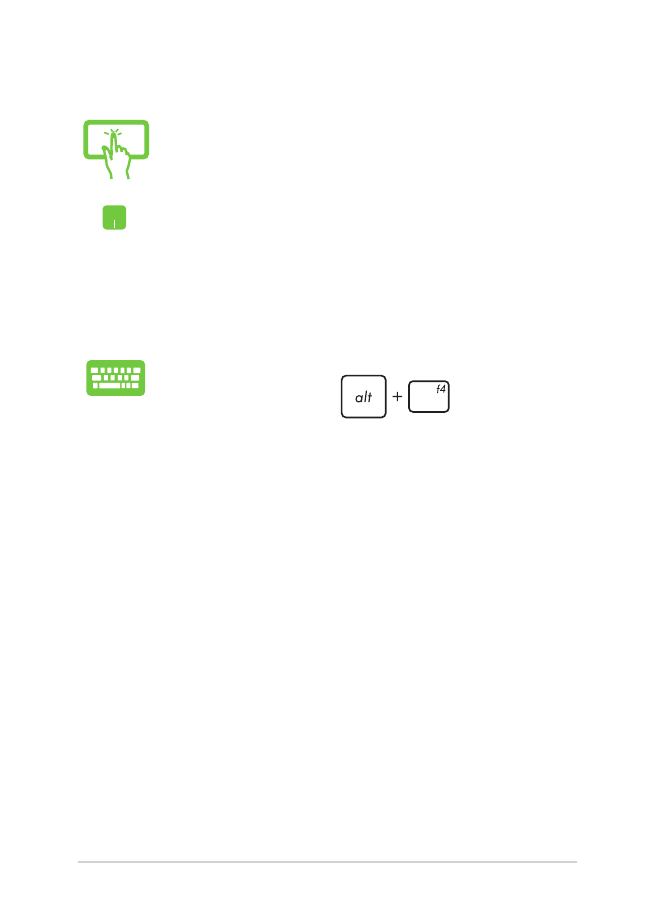
62
Piezīmjdatora e-rokasgrāmata
Lietojumprogrammu aizvēršana
Pieskarieties darbojošās lietojumprogrammas augšējai
malai, turiet to nospiestu un pēc tam velciet to uz
ekrāna apakšējo daļu, tādējādi aizverot to.
1.
Novietojiet peles kursoru palaistās
lietojumprogrammas augšējā daļā, pēc tam
uzgaidiet, līdz kursors mainās uz rokas ikonu.
2.
Satveriet un pēc tam nometiet
lietojumprogrammu ekrāna apakšdaļā, lai aizvērtu
to.
Palaistās lietojumprogrammas ekrānā nospiediet
taustiņu kombināciju
.
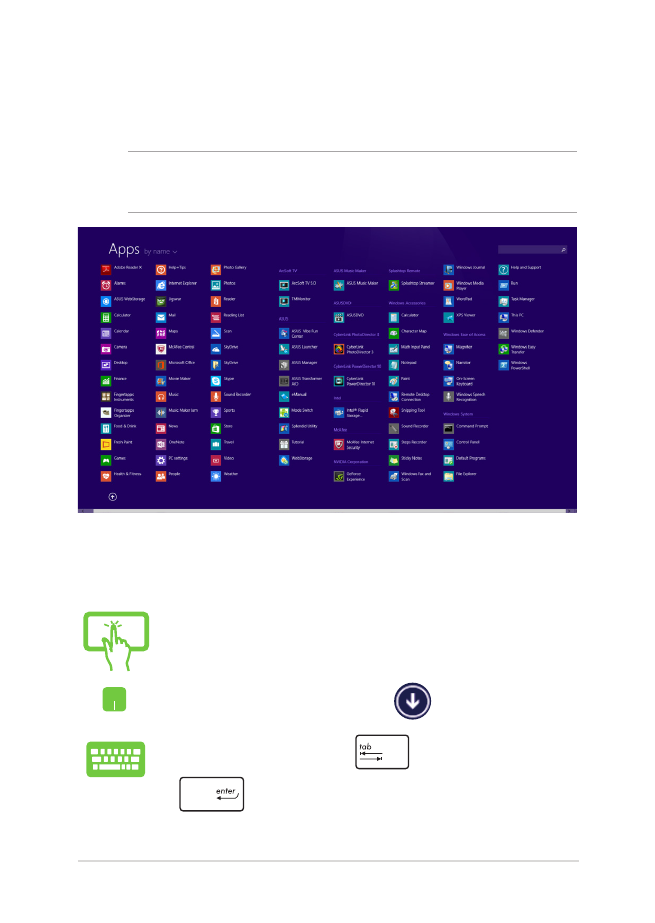
Piezīmjdatora e-rokasgrāmata
63